Win8系统搜索功能无法输入文字的解决方法教程[多图]
教程之家
操作系统
windows系统中有文件搜索功能,但是最近一个使用Win8系统的用户反映,Win8.1的搜索功能不能用了,无法输入,这是怎么回事呢?Win8系统的搜索功能不能输入要查找的内容该如何修复?请看下文具体介绍。
方法一、
1、在电脑桌面选中“这台电脑”图标,鼠标右击在弹出来的列表中选择“管理(G)”;
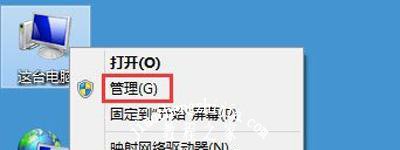
2、进入到“计算机管理”窗口,点击左侧的“服务和应用程序”→“服务”,在右侧的服务名称中找到“Windows Search”;
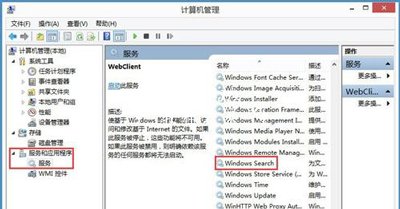
3、鼠标双击“Windows Search”,进入到“Windows Search”窗口,可以看到“启动类型(E)”是自动(延迟启动),也就是在电脑开机后全部自动服务启动后再启动它,你可以根据需要设置为“自动”;
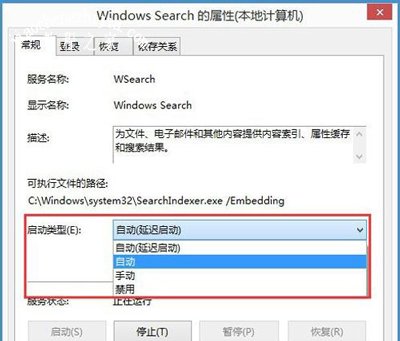
4、回到“计算机管理”窗口,鼠标右击“Windows Search”,再弹出来的列表中,选择“重新启动(E)”,过一会儿搜索框服务就重新启动了,就解决了搜索不能用的问题。
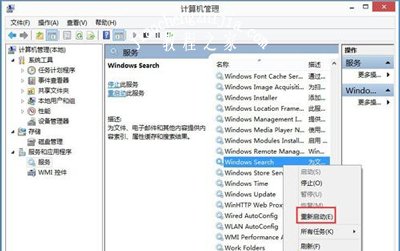
![笔记本安装win7系统步骤[多图]](https://img.jiaochengzhijia.com/uploadfile/2023/0330/20230330024507811.png@crop@160x90.png)
![如何给电脑重装系统win7[多图]](https://img.jiaochengzhijia.com/uploadfile/2023/0329/20230329223506146.png@crop@160x90.png)

![u盘安装win7系统教程图解[多图]](https://img.jiaochengzhijia.com/uploadfile/2023/0322/20230322061558376.png@crop@160x90.png)
![win7在线重装系统教程[多图]](https://img.jiaochengzhijia.com/uploadfile/2023/0322/20230322010628891.png@crop@160x90.png)
![win11怎么升级专业版系统使用[多图]](https://img.jiaochengzhijia.com/uploadfile/2022/0908/20220908084326466.png@crop@240x180.png)
![win10蓝屏无法启动怎么办 解决win10系统蓝屏故障的方法[多图]](https://img.jiaochengzhijia.com/uploads/allimg/200504/1325212458-0-lp.jpg@crop@240x180.jpg)
![鸿蒙桌面卡片怎么调节大小 [多图]](https://img.jiaochengzhijia.com/uploadfile/2021/0906/20210906110019476.png@crop@240x180.png)
![详解微软windows11官网镜像如何安装[多图]](https://img.jiaochengzhijia.com/uploadfile/2022/0408/20220408190644891.png@crop@240x180.png)